Benefícios de usar Git
Git é uma ferramenta de código aberto e é gratuita para qualquer pessoa usar. Quase todas as mudanças são feitas localmente e não há necessidade de propagar essas mudanças para qualquer servidor central também. Um projeto pode ser editado localmente e posteriormente salvo em um servidor, no qual cada colaborador pode ver e rastrear essas mudanças. Ao contrário do VCS centralizado, o Git não tem um único ponto de falha.
Como o Git tem arquitetura distribuída, todos podem obter o instantâneo mais recente do trabalho, bem como todo o conteúdo do repositório e seu histórico. Se por algum motivo o servidor cair, uma cópia do cliente pode ser usada como backup e restauração para o servidor.
Para armazenar e identificar objetos em seu banco de dados, o Git usa uma função de hash criptográfica conhecida como SHA-1 hash. Antes de armazenar qualquer dado, o Git verifica a soma e usa essa soma de verificação para se referir a ele.
É muito fácil de instalar e não requer hardware de ponta no lado do cliente. Muitos serviços de hospedagem online como GitHub fornecem serviços para hospedar seu projeto Git online para acesso remoto. Pode-se obter um backup completo de um repositório em seu computador local. As alterações feitas por um contribuidor em um repositório tornam-se parte dele após uma operação de confirmação.
A operação de confirmação faz um instantâneo do estado atual no repositório ou banco de dados. Depois de trabalharmos em nosso projeto localmente, podemos publicar commits locais em nosso banco de dados ou repositório Git remoto usando o comando push.
O que vamos cobrir?
Neste guia, veremos como podemos instalar e configurar o Git no Fedora 33 OS. Vamos instalar o Git do repositório oficial do Fedora, bem como do código-fonte baixado do site oficial do Git. Vamos começar com o processo de instalação do Git.
Método 1. Instalando Git de Repositórios Fedora usando dnf / yum
Este é um método muito simples de instalação do Git. Você só precisa executar os comandos abaixo:
Passo 1. Atualize os pacotes de sistema disponíveis com o seguinte comando:
$ sudo dnf -y updatePasso 2. Agora instale o git com o comando abaixo:
$ sudo dnf -y install gitApós a conclusão do comando acima, use o seguinte comando para verificar a versão instalada do Git:
$ git --version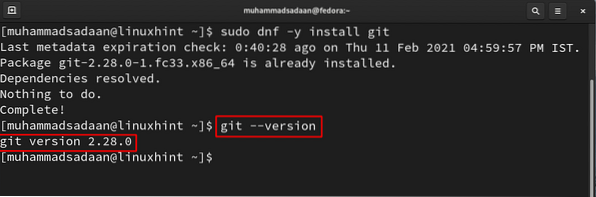
Isso é tudo! Como você pode ver, o Git já vem instalado no Fedora 33, mas se não estiver, você pode instalá-lo a partir do comando acima.
Nesse caso, você deseja desinstalar o Git, basta executar o comando anexado abaixo:
$ sudo dnf -y remove git
Método 2. Compilar Git a partir do código-fonte no Fedora
O Git também pode ser instalado no Fedora a partir do código-fonte disponível no site do Git. Para instalá-los a partir do código-fonte, siga o procedimento abaixo:
Passo 1. O Git requer que vários pacotes sejam instalados antes de podermos instalá-lo a partir do código-fonte. Execute o comando abaixo para instalar essas dependências:
$ sudo dnf install dh-autoreconf curl-devel expat-devel gettext-devel openssl-devel perl-devel zlib-develPasso 2. Assim que tivermos todas as dependências necessárias no lugar, podemos prosseguir para fazer o download do código-fonte. Execute o seguinte comando para baixar o tarball compactado do código-fonte Git:
$ wget https: // www.núcleo.org / pub / software / scm / git / git-2.30.1.alcatrão.gz
Como alternativa, você também pode visitar este link e baixar manualmente o arquivo para o seu sistema. Isso é mostrado aqui:

etapa 3. Extraia o arquivo tar baixado com o comando abaixo:
$ tar -zxf git-2.30.1.alcatrão.gz
Passo 4. Agora vá para a pasta extraída na janela da linha de comando:
$ cd git-2.30.1Etapa 5. Execute o comando make:
$ make configure
Etapa 6. Execute o script de configuração:
$ ./ configure --prefix = / usr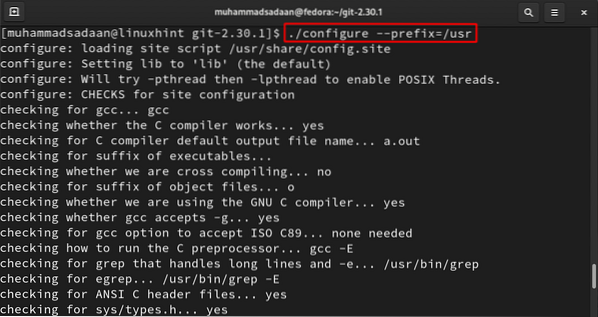
Etapa 7. Execute o comando make all:
$ make all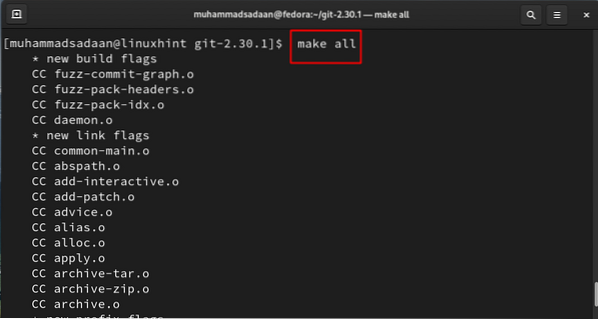
Etapa 8. Execute o comando make install:
$ sudo make install
Agora, o Git está instalado em seu sistema. Verifique a versão aqui:
$ git --version
Configurando as configurações do Git no Fedora
Depois de instalar o Git, precisaremos adicionar nosso nome de usuário e endereço de e-mail à nossa conta Git. Isso nos permitirá confirmar nosso código corretamente. Esta informação é usada pelo Git com cada commit que fazemos.
Observação: O nome de usuário do Git não é o mesmo do GitHub.
Para definir esses detalhes, execute os seguintes comandos:
$ git config - usuário global.nomeie "seu-nome de usuário"$ git config - usuário global.email "[email protegido]"
Aqui, substitua “seu-nome de usuário” por um nome de usuário de sua escolha e “[e-mail protegido]” pelo seu id. A palavra-chave global fará com que esta informação seja usada por todas as mudanças em seu sistema. Se você quiser usar informações diferentes para um projeto, basta remover a palavra-chave global quando estiver dentro desse projeto específico.
Vamos adicionar um nome de usuário e e-mail de amostra como:
User-name = linuxhintUser-email = mail @ me.com
Execute o seguinte comando para verificar se essas configurações funcionaram corretamente:
$ git config --listIsso é mostrado abaixo:
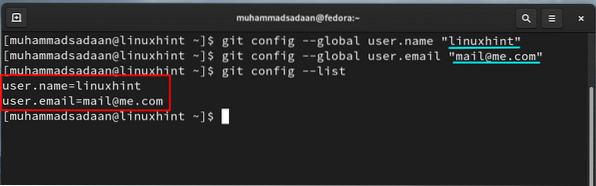
Conclusão
Parabéns, você agora instalou com sucesso o Git em seu sistema operacional Fedora. Se você seguiu este tutorial corretamente, deve ter notado que o Método 1 é muito direto para instalar o Git. Você só precisa executar um comando simples para obter o Git em seu sistema. Enquanto isso, o Método 2 é um longo caminho para a instalação do Git e é recomendado apenas para usuários avançados e administradores de sistema. A vantagem de usar este método é que você pode obter a versão mais recente disponível. Por exemplo, no Método 1, a versão do Git instalada do repositório oficial é 2.28.0, enquanto no Método 2 temos a versão 2.30.1.
 Phenquestions
Phenquestions


